Als u de Google Chrome-browser gebruikt, is het u misschien opgevallen dat afbeeldingen op bepaalde websites, zoals veel Google-eigendommen zoals Google Play, afbeeldingen weergeven in de webindeling van Google en niet in een standaardindeling zoals jpg of png.
Google beweert dat Webp het aantal afbeeldingen aanzienlijk verkleint in vergelijking met PNG en JPG. Het vermindert de bestandsgrootte in vergelijking met PNG-afbeeldingen met maximaal 26% en tot 34% in vergelijking met JPG-afbeeldingen.
Als u Chrome gebruikt, krijgt u alleen webafbeeldingen op die websites, terwijl Firefox- of Internet Explorer-gebruikers in plaats daarvan de standaard afbeeldingsindelingen krijgen. De websites in kwestie controleren de browser waarmee u verbinding maakt en leveren webp, indien ondersteund, of vallen terug op jpg of png als dit niet het geval is.
Hoewel dat geen groot probleem is, omdat de meeste moderne afbeeldingsviewers inmiddels het webp-formaat ondersteunen, is het toch iets dat je misschien niet zo leuk vindt, afhankelijk van wat je met de afbeeldingen doet.
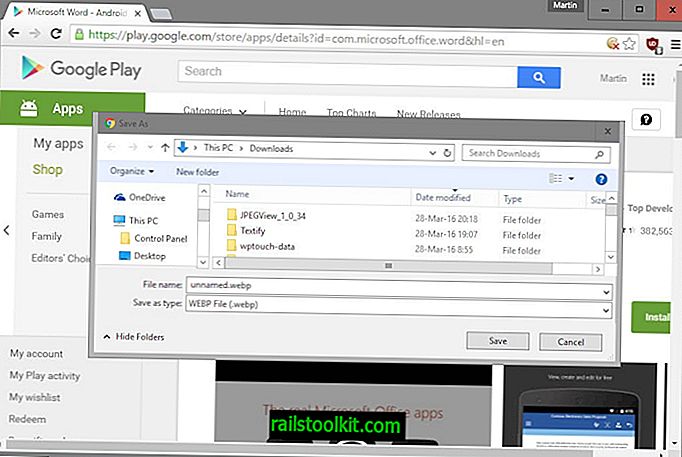
Hoewel je ze in veel programma's die het formaat ondersteunen direct kunt bekijken of door een codec op je systeem te installeren die systeembrede ondersteuning voor het formaat toevoegt, kun je ze mogelijk niet in alle programma's gebruiken of ze op je bureaublad zetten behang. Als u het probeert, zult u merken dat het formaat mogelijk niet wordt ondersteund.
Ik denk aan conversie en programma's zoals XnConvert ondersteunen het webp-formaat zodat u de gedownloade afbeeldingen kunt converteren naar een ander beeldformaat. Hiervoor zijn ook tal van online converters beschikbaar.
Dat is echter alleen een oplossing voor de incidentele download, maar als u regelmatig afbeeldingen moet downloaden die alleen in het web-formaat worden aangeboden, wilt u misschien niet die route ingaan, omdat het een andere onnodige stap aan het proces toevoegt.
Ik wil u twee opties presenteren die u kunt gebruiken om te voorkomen dat u webp-afbeeldingen opslaat en in plaats daarvan opslaat als png- of jpg-afbeeldingen.
Hoe webpaginabeelden niet op te slaan
1. Chrome Opslaan als png

De eerste optie is de Chrome-extensie Afbeelding opslaan als PNG. Het voegt een optie toe aan het contextmenu van de browser met de rechtermuisknop om elke afbeelding waarover u zweeft op te slaan als png in plaats van het formaat waarin het wordt aangeleverd.
Hoewel ik niet precies kan zeggen wat er achter de schermen gebeurt, merkt de auteur op dat het beeld meteen wordt geconverteerd. Er is geen melding gemaakt van een externe service die het gebruikt, wat betekent dat het niet echt duidelijk is hoe de conversie op de achtergrond wordt afgehandeld.
2. Gebruik een browser die webp niet ondersteunt
Niet alle webbrowsers ondersteunen het webp-formaat, en de meeste webservices die het webp-formaat gebruiken vallen terug op png- of jpg-afbeeldingen in plaats daarvan wanneer een dergelijke browser wordt gebruikt.
U kunt in plaats daarvan Firefox of Internet Explorer gebruiken voor al uw downloadbehoeften, zodat de afbeeldingen automatisch worden opgeslagen als png- of jpg-afbeeldingen.
Als u op Chrome vertrouwt, probeer dan in plaats daarvan de extensie User Agent Switcher die de browser die u gebruikt vervalst. Selecteer de user-agent van een browser die webp niet ondersteunt, en u zou dezelfde png- of jpg-levering moeten krijgen als die browsers.
Nu lezen : waarom de Google Play-website sneller is in Chrome














